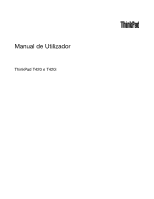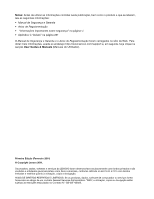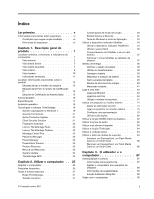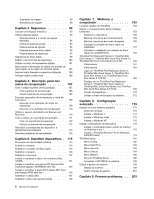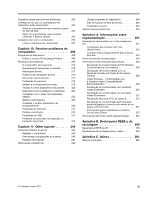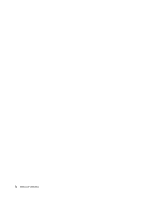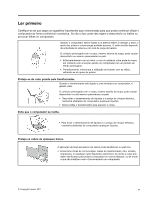Lenovo ThinkPad T420 (Portuguese) User Guide - Page 3
Índice, Ler primeiro, Capítulo 1. Descrição geral do, produto, Capítulo 2. Utilizar o computador
 |
View all Lenovo ThinkPad T420 manuals
Add to My Manuals
Save this manual to your list of manuals |
Page 3 highlights
Índice Ler primeiro v Informações importantes sobre segurança. . . . . vi Condições que exigem acção imediata . . . vii Directrizes de segurança vii Capítulo 1. Descrição geral do produto 1 Localizar controlos, conectores, e indicadores do computador 1 Vista anterior 2 Vista lateral direita 5 Vista lateral esquerda 7 Vista inferior 8 Vista traseira 10 Indicadores de estado 11 Localizar informações importantes sobre o produto 13 Etiqueta de tipo e modelo da máquina . . . 13 Etiqueta de ID FCC e número de Certificação IC 14 Etiqueta do Certificado de Autenticidade . . 15 Funcionalidades 16 Especificações 17 Ambiente operativo 18 Tecnologias e software ThinkVantage 18 Aceder a aplicações no Windows 7. . . . . 19 Access Connections 21 Active Protection System 21 Client Security Solution 21 Fingerprint Software 22 Lenovo ThinkVantage Tools 22 Lenovo ThinkVantage Toolbox 22 Message Center Plus 22 Password Manager 23 Power Manager 23 Presentation Director 23 Product Recovery 23 Rescue and Recovery 23 System Update 24 ThinkVantage GPS 24 Capítulo 2. Utilizar o computador . . 25 Registar o computador 25 Perguntas frequentes 25 Teclas e botões especiais 27 Botão ThinkVantage 27 Teclado numérico 27 © Copyright Lenovo 2011 Combinações de teclas de função . . . . . 28 Botões Volume e Silenciar 32 Tecla do Windows e tecla de Aplicação . . . 33 Utilizar o dispositivo indicador UltraNav . . . . . 34 Utilizar o dispositivo indicador TrackPoint . . 34 Utilizar o painel táctil 36 Comportamento do UltraNav e de um rato externo 37 Adicionar o ícone UltraNav ao tabuleiro de sistema 37 Gestão de energia 38 Verificar o estado da bateria 38 Utilizar um transformador 38 Carregar a bateria 39 Maximizar a duração da bateria 39 Gerir a energia da bateria 39 Modos de economia de energia 40 Manusear a bateria 41 Ligar a uma rede 43 Ligações Ethernet 43 Ligações sem fios 43 Utilizar o modem incorporado 51 Utilizar um projector ou monitor externo . . . . 74 Alterar as definições de ecr 74 Ligar um projector ou monitor externo . . . 75 Configurar uma apresentação 79 Utilizar ecrãs duplos 80 Utilizar a função NVIDIA Optimus Graphics . . . 82 Utilizar funções de áudio 82 Utilizar uma câmara integrada 83 Utilizar a função ThinkLight 84 Utilizar a unidade óptica 84 Utilizar o leitor de cartões de suportes . . . . . 84 Introduzir um ExpressCard, um Flash Media Card ou um Smart Card 85 Remover um ExpressCard, um Flash Media Card ou um Smart Card 86 Capítulo 3. O utilizador e o computador 87 Acessibilidade e conforto 87 Informações sobre ergonomia 87 Ajustar o computador aos requisitos do utilizador 88 Informações de acessibilidade 89 Função FullScreen Magnifier 90 Viajar com o computador 90 i